یکی از ابزارهای بسیار مهم ارتباطی در دنیای امروزی ایمیل است. با توجه به این اهمیت، در cPanel نیز قسمت مجزایی برای بخش Email در نظر گرفته شده است که گزینههای متعددی دارد. در این مقاله، قصد داریم قسمتهای مختلف بخش Email در cPanel را بررسی کنیم و نکات مهم مربوط به هر بخش را توضیح دهیم؛ پس در سری مطالب آموزش سی پنل، تا انتها همراه وب سی پنل باشید.
فهرست محتوا
توضیحات کلی بخش Email در cPanel
همانطور که در مقدمه گفتیم، Email یکی از قسمتهای مهم در مدیریت cPanel است. در این بخش، گزینههای متعددی قرار گرفته است. این گزینهها در تصویر زیر نشان داده شده است:
برای استفاده بهینه از خدمات ایمیل وبسایت خود، با کاربرد هریک از این گزینهها باید کاملا آشنا شوید. در ادامه، گزینههای این قسمت را بهطور کامل معرفی خواهیم کرد.
مطالعه بیشتر: سی پنل چیست
گزینه Email Accounts در سی پنل
از این گزینه برای افزودن و ویرایش و حذف حساب ایمیل استفاده کنید.
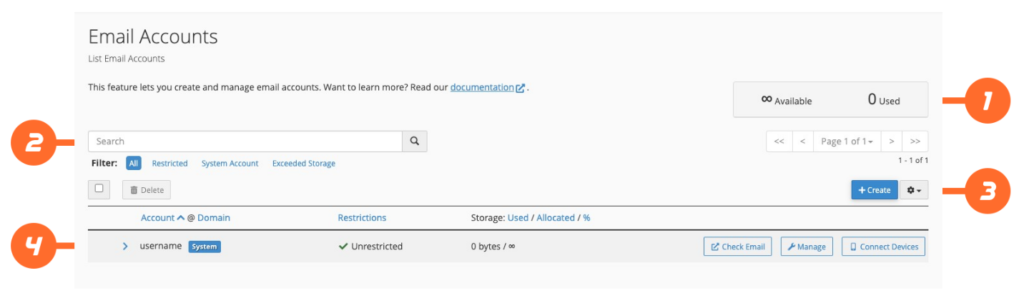
همانطور که در تصویر بالا مشاهده میکنید، این قسمت چهار بخش اصلی دارد:
- Email Account Quota Status
- The Search Bar and Its Filters
- Create an Email Account
- Email Account Table
در ادامه، هر یک از این بخشها را توضیح میدهیم.
وضعیت سهمیه مجاز ایمیل (Email Account Quota Status) در سی پنل
در این قسمت، تعداد مجاز و تعداد کل ایمیلهایی که میتوانید روی دامنه ایجاد کنید، مشاهده میکنید. در این بخش، به این چند نکته باید توجه کنید:
- تعداد بینهایت (∞) نشان میدهد که محدودیتی در ایجاد ایمیل ندارید.
- تعداد کل ایمیلهای ثبت شده حساب ایمیل کاربر سیستم cPanel را شامل نمیشود.
- برخی از شرکتهای هاستینگ به شما اجازه نمیدهند بینهایت ایمیل تولید کنید. در چنین مواقعی، معمولا در این قسمت لینکی وجود دارد که با استفاده از آن میتوانید سهمیه بیشتری برای ایجاد ایمیلهای مازاد بر سهمیه بخرید.
ایجاد حساب کاربری ایمیل (Create an Email Account) در سی پنل
برای ایجاد ایمیل در سی پنل، باید روی «Create» کلیک کنید. در این صورت، پنجرهای جدید ظاهر خواهد شد که در آن، تنظیمات ایجاد حساب کاربری ایمیل و وضعیت سهمیه آن نمایش داده میشود.
حسابهای کاربری ایمیل (Email Accounts) در سی پنل
در این جدول، تمامی حسابهای ایمیل موجود در cPanel فهرست شده است. در اینجا گزینههای دیگری نیز وجود دارد که با استفاده از آنها میتوانید عملیات متفاوتی روی ایمیلهای ساخته شده انجام دهید که در ادامه به برخی از آنها اشاره میکنیم:
- با انتخاب
 کنار هر ایمیل، میتوانید آن ایمیل را انتخاب کنید. همچنین با انتخاب این علامت در کنار چند ایمیل، میتوانید برخی عملیات را روی تمامی آنها انجام دهید؛ مثلا میتوانید تمام آنها را حذف کنید. همچنین با انتخاب علامت
کنار هر ایمیل، میتوانید آن ایمیل را انتخاب کنید. همچنین با انتخاب این علامت در کنار چند ایمیل، میتوانید برخی عملیات را روی تمامی آنها انجام دهید؛ مثلا میتوانید تمام آنها را حذف کنید. همچنین با انتخاب علامت  واقع در بالای جدول، میتوانید تمامی ایمیلهای تعریف شده را انتخاب کنید. فراموش نکنید که شما نمیتوانید از این قابلیت برای انتخاب حساب کاربری سیستم ایمیل cPanel استفاده کنید.
واقع در بالای جدول، میتوانید تمامی ایمیلهای تعریف شده را انتخاب کنید. فراموش نکنید که شما نمیتوانید از این قابلیت برای انتخاب حساب کاربری سیستم ایمیل cPanel استفاده کنید. - با کلیک روی نماد
 میتوانید به اطلاعات بیشتری از ایمیل دسترسی پیدا کنید. برای مثال، به اطلاعات Restriction برای تعیین محدودیتهای ایمیل و گزینه «Delete» برای حذف حساب کاربری میتوانید دسترسی پیدا کنید. با کلیک روی گزینه Delete، پیغامی برای تأیید حذف اکانت نشان داده میشود که در صورت تمایل به حذف اکانت و تمامی اطلاعات مربوط به آن، در این پیغام باید روی گزینه Delete کلیک کنید. نکته مهم در انتخاب گزینه Delete آن است که اولا این عمل برگشتناپذیر نیست و ثانیا امکان حذف اکانت سیستمی cPanel وجود ندارد.
میتوانید به اطلاعات بیشتری از ایمیل دسترسی پیدا کنید. برای مثال، به اطلاعات Restriction برای تعیین محدودیتهای ایمیل و گزینه «Delete» برای حذف حساب کاربری میتوانید دسترسی پیدا کنید. با کلیک روی گزینه Delete، پیغامی برای تأیید حذف اکانت نشان داده میشود که در صورت تمایل به حذف اکانت و تمامی اطلاعات مربوط به آن، در این پیغام باید روی گزینه Delete کلیک کنید. نکته مهم در انتخاب گزینه Delete آن است که اولا این عمل برگشتناپذیر نیست و ثانیا امکان حذف اکانت سیستمی cPanel وجود ندارد. - گزینه Account @ Domain برای مرتبسازی فهرست ایمیل کارایی دارد. برای مرتبسازی این فهرست براساس نام حساب کاربری، روی گزینه Account و برای انجام این کار براساس دامین، روی گزینه Domain کلیک کنید.
گزینه Forwarders در سی پنل
این گزینه به شما امکان خواهد داد تا یک آدرس ایمیل را برای ارسال ایمیلهای دریافتی به آدرس ایمیل دیگری پیکربندی کنید. فرض کنید در کسبوکار خود برای انجام چند کار مختلف، ایمیلهای متفاوتی تعیین کردهاید. واضح است که بررسی ایمیلهای رسیده به تمامی این حسابهای کاربری کاری بسیار زمانبر است. با استفاده از قابلیت ایمیل فوروارد در سی پنل، میتوانید تمامی این ایمیلها را به آدرس ایمیل مجزایی ارسال و همه آنها را در یک جا بررسی کنید.
نحوه ایجاد Email Forwarder در سی پنل
برای این منظور، باید مراحل زیر را بهترتیب انجام دهید:
- در منو Managing، دامنهای که میخواهید ایمیلهای آن Forward شوند، انتخاب کنید.
- در منو Create an Email Account Forwarder، روی گزینه Add Forwarder کلیک کنید. در این صورت، پنجرهای جدید با نام Add a New Forwarder برایتان باز خواهد شد.
- در پنجره Add a New Forwarder، نام کاربری ایمیلی که میخواهید Forward کنید، وارد کنید.
بهیاد بسپارید که نام کاربری ایمیل قسمتی از آدرس ایمیل است که قبل از دامنه قرار میگیرد. بهعنوان مثال، اگر میخواهید ایمیلهای رسیده به آدرس purchases@example.com به ایمیل products@example.com ارسال شود، در Text Box تعیینشده، باید عبارت purchases را بدون علامت @ قرار دهید.
گزینه Email Routing در سی پنل
این گزینه به شما امکان میدهد تا نحوه مسیریابی سیستم ایمیلهای دریافتی دامنه را پیکربندی کنید. برای مثال، میتوانید از این گزینه برای پیکربندی سرور بهعنوان مبدل ایمیل پشتیبان استفاده کنید. این قابلیت به شما امکان میدهد تا زمانی که مبدل ایمیل اصلی در دسترس باشد، تمامی پیامهای دامنه را نگهداری کنید. بهمنظور پیکربندی نحوه مسیریابی ایمیل برای یک دامنه، مراحل زیر را گامبهگام دنبال کنید:
- دامنه مدنظر خود را از منو انتخاب کنید. اگر فقط یک دامنه در حساب cPanel وجود داشته باشد، سیستم بهطور خودکار همان دامنه را انتخاب خواهد کرد.
- در قسمت Configure Email Routing یکی از گزینههای زیر را انتخاب کنید:
- Automatically Detect Configuration: در صورتی که این گزینه را انتخاب کنید، سیستم بهطور خودکار عملیات پیکربندی را انجام خواهد داد.
- Local Mail Exchanger: با انتخاب این گزینه، سرور همیشه ایمیلهای دریافتی از این دامنه را خواهد پذیرفت.
- Backup Mail Exchanger: اگر این گزینه را انتخاب کنید، سرور شما بهعنوان مبدل ایمیل پشتیبان عمل خواهد کرد.
- Remote Mail Exchanger: با انتخاب این گزینه، سرور نامهای را برای این دامین قبول نخواهد کرد. بهعبارتدیگر، سیستم تمام ایمیلهای مربوط به این دامنه را به مبدل ایمیل با کمترین شماره ارسال خواهد کرد.
گزینه Autoresponders در سی پنل
این ویژگی به شما امکان خواهد داد تا به ایمیلهای دریافتی بهطور خودکار پاسخ دهید. بهعنوان مثال، استفاده از این قابلیت در مواقعی کاربردی است که به ایمیلهای دریافتی نمیتوانید جواب دهید. برای اینکه بتوانید تنظیمات «Autoresponder» فعلی را برای یک دامنه مشاهده کنید، دامنه مدنظر را از منو «Managing» واقع در سمت راست و بالای رابط کاربری انتخاب کنید. در این صورت، فهرستی از تنظیمات پاسخگویی خودکار تعیین شده برای دامنه به شما نشان داده خواهد شد.
همچنین، برای پیدا کردن تنظیم خاص پاسخگویی خودکار روی یک آدرس ایمیل، میتوانید یک کلمه کلیدی را در قسمت «Search» وارد و سپس روی کلید «Go» کلیک کنید. فراموش نکنید که برای یک آدرس ایمیل منحصربهفرد، تنها میتوانید یک سیستم پاسخگویی خودکار اضافه کنید. اضافه کردن چند سیستم Autoresponder برای یک آدرس ایمیل، به ظاهرشدن پیغام خطا در رابط کاربری منجر خواهد شد.
گزینه Default Address در سی پنل
این قابلیت به شما امکان خواهد داد که یک آدرس ایمیل پیشفرض برای مواقعی که فرستنده آدرس را بهاشتباه وارد میکند، در نظر بگیرید. همچنین، میتوانید تعیین کنید که این آدرس پیشفرض چگونه پیامهای دریافتی را مدیریت کند. با استفاده از این گزینه، امکان دریافت پیامهایی با مشکلات تایپی یا مشکلات دیگر هنگام واردکردن آدرس ایمیل از طرف فرستنده وجود خواهد داشت.
ذکر مثالی در این باره میتواند به روشنتر شدن موضوع کمک کند. فرض کنید ایمیلی با آدرس user@example.com را روی دامنه خود تعریف کردهاید؛ اما فردی ناخواسته بهجای وارد کردن آن، از آدرس user_1@example.com برای ارسال پیام به شما استفاده کرده است. در مواقع عادی، این پیغام هرگز بهدست شما نخواهد رسید؛ اما هر ایمیلی برای کسبوکار ممکن است بسیار مهم باشد.
با استفاده از Default Address، این ایمیل به آدرس پیشفرض تعریفشده برای دامین ارسال خواهد شد و شما میتوانید مطمئن باشید که هرگز پیامی را از دست نخواهید داد. باتوجهبه اهمیت این موضوع، پیشنهاد میکنیم همواره یک آدرس پیشفرض ایمیل را برای دامنههایتان در نظر بگیرید.
گزینه Track Delivery در سی پنل
اگر صاحب کسب و کار باشید و بخواهید از ایمیل برای ارتباط با کاربران و مخاطبان خود استفاده کنید، حتما نیاز دارید تا بدانید ایمیلهای ارسال شده بهدست مخاطبان رسیده است یا خیر. این موضوع تأثیر بسیار زیادی بر استراتژی ایمیل مارکتینگ شما خواهد گذاشت. برای این منظور، میتوانید از گزینه Track Delivery در cPanel استفاده کنید. کار با track delivery سی پنل به شما امکان خواهد داد تا گزارشی جامع درباره تحویل ایمیلهای ارسالشده به مخاطبان خود بگیرید.
همچنین با استفاده از این گزینه، میتوانید مسیر تحویل ایمیل را ردیابی کنید. این موضوع به شما کمک خواهد کرد تا اگر مشکلاتی در تحویل ایمیلهای ارسالی وجود داشته باشد، بتوانید آن را رصد و رفع کنید. هنگام استفاده از این قابلیت توجه کنید که اگر سرورتان از سرویس پست الکترونیکی خارجی مانند «MailScanner» استفاده کند، استفاده از «Track Delivery» به نشاندادن نتایج نامعتبر منجر خواهد شد. این نکته را نیز مدنظر بگیرید که اگر ارائهدهنده هاست شما این ویژگی را فعال نکرده باشد، جدولی خالی برایتان بهنمایش درخواهد آمد.
گزینه Global Email Filters در سی پنل
با استفاده از این گزینه میتوانید روی همه پیامهایی که به تمامی ایمیلهای درجشده در دامنه ارسال میشود، فیلتر قرار دهید. فراموش نکنید که بهتر است بهجای استفاده از فیلترهایی بزرگ که چندین فاکتور را باهم در یک فیلتر قرار میدهند، از چند فیلتر کوچکتر استفاده کنید. برای ایجاد فیلتر جدید روی ایمیلهای دریافتی، مراحل زیر را بهترتیب دنبال کنید:
- روی گزینه «Create a New Filter» کلیک کنید.
- نام فیلتر را در کادر متنی «Filter Name» وارد کنید.
- تنظیمات مربوط به فیلتر شامل قانونها و کارهایی که پس از فیلتر کردن روی ایمیلها انجام میشود، انتخاب کنید. بهعنوان مثال، ممکن است بخواهید تمام ایمیلهای فیلترشده حذف شوند.
- روی کلید Create کلیک کنید.
همچنین برای تغییر در فیلتر اعمالشده، کارهای زیر را انجام دهید:
- در کنار نام فیلتر، گزینهای با نام «Edit» قرار دارد. روی این گزینه کلیک کنید.
- تغییرات دلخواه را روی فیلتر انتخابشده اِعمال کنید.
- روی گزینه «Create» کلیک کنید.
گزینه Email Filters در سی پنل
با فیلتر ایمیل در سی پنل، میتوانید فیلترهایی برای ایمیل خاص ایجادشده روی دامنه مدنظر بگیرید. همچنین، برای تغییر یا حذف فیلترهای قبلی قرارداده شده روی ایمیل، میتوانید از این گزینه استفاده کنید. فیلترها به شما امکان میدهند تا قوانینی را روی ایمیلهای دریافتی وضع کنید. این قوانین را با Rule نامگذاری میکنند. حالا اگر ایمیلی برایتان ارسال شود که با این قوانین مطابقت داشته یا نداشته باشد، عملیاتی روی آن انجام خواهد شد. به این عملیات «Action» گفته میشود. برای مثال، فرض کنید در قسمت «Rules» تعیین کردهاید که اگر در عنوان ایمیل عبارت مشخصی بهکار رفته باشد، ایمیل مستقیما «Archive» شود. در این حالت، قرارگیری عبارت تعیینشده در عنوان ایمیل در قسمت «Rules» و انتقال ایمیل به قسمت «Archive» در قسمت «Action» تعریف خواهد شد.
گزینه Email Deliverability در سی پنل
از این رابط برای شناسایی مشکلات مرتبط با سوابق DNS مربوط به ایمیلهای یک یا چند دامنه استفاده میشود. سیستم از این سوابق بهمنظور تأیید امنیت ارسالکننده برای اطمینان از سرورهای دریافتکننده ایمیل استفاده خواهد کرد.
توجه کنید که احراز هویت ایمیل یکی از مسائل بسیار مهمی است که در بحث ایمیل مارکتینگ وجود دارد. بدون توجه به این مسئله سرویس دریافتکنندگان پیام ممکن است تمامی ایمیلهای شما را بهعنوان هرزنامه تلقی کند. بدینترتیب، تمامی سرمایهای که در این زمینه صرف کردهاید، بهراحتی به هدر خواهد رفت.
در بخش Email Deliverability، از دو تکنیک SPF و DKIM برای احراز هویت ایمیلها استفاده میشود. SPF مخفف عبارت Sender Policy Framework است که با استفاده از آن میتوانید از استفاده اسپمرها از ایمیل خود جلوگیری کنید. DKIM نیز مخفف Domain Key Identified Mail است که باعث میشود دریافتکننده ایمیل از حقیقیبودن دامنه ارسالکننده اطمینان یابد.
گزینه Address Importer در سی پنل
فرض کنید کسب و کار شما وبسایت دارد و حالا میخواهید برای تمامی کارکنانتان روی وبسایت ایمیل ایجاد کنید. اگر قرار باشد که تمامی مراحل ایجاد ایمیل را برای تکتک کاربران از ابتدا تا انتها انجام دهید، مدت زمان زیادی برای انجام این کار نیاز است؛ اما با استفاده از گزینه Address Importer، این امکان برایتان فراهم است تا یک فهرست بسازید و در آن تمامی حسابهای کاربری را یکجا به این سرویس ارائه دهید. در این صورت، Address Importer تمامی ایمیلهای مدنظر را بهصورت یکجا میسازد.
فهرست آدرس ایمیلها میتواند در دو فرمت Excel و فایل متنی ساده با پسوند CSV به گزینه Address Importer ارائه شود. آنچه در فایل ورودی باید درج شود، نام کاربری و رمز عبور و میزان فضای اختصاصدادهشده برای ایمیل روی هاست است. البته اگر هریک از این اطلاعات به هر دلیل وارد نشود، cPanel مقادیر پیشفرض خود را برای آنها در نظر خواهد گرفت. بهعنوان مثال، اگر برای یک ایمیل رمز عبور در نظر نگرفته باشید، سی پنل برای آن رمز عبور تولید خواهد کرد یا اگر میزان فضای مجاز روی هاست را برای ایمیل تنظیم نکرده باشید، بهصورت پیشفرض مقدار نامحدود برای آن در نظر گرفته خواهد شد.
گزینه Spam Filters در سی پنل
همانطور که از نام آن پیداست، این گزینه برای جلوگیری از دریافت هرزنامهها کاربرد دارد. Spam Filters را ™Apache SpamAssassin ارائه داده است و با استفاده از آن میتوانید فیلترهایی را برای حذف یا شناسایی ایمیلهای اسپم تنظیم کنید.
نحوه کار این ابزار نیز بدینگونه است که پس از فعالسازی، آپشنهای Spam Box و Auto-Delete فعال میشوند. Spam Filters بهطورخودکار و براساس امتیازهایی که برای شناسایی هرزنامهها محاسبه میکند، تشخیص میدهد که هر ایمیل قابلیت اسپمبودن را دارد یا خیر. پس از شناسایی اسپم، آنها بر اساس تنظیماتی که اعمال میکنید، حذف یا به پوشه Spam Box انتقال داده میشوند.
فراموش نکنید که همواره این امکان برای شما فراهم است که به پوشه Spam Box مراجعه کنید و ایمیلهایی که بهاشتباه بهعنوان هرزنامه شناسایی شدهاند، انتخاب و آنها را از حالت Spam خارج کنید. بدین ترتیب، پس از این تمامی ایمیلهای ارسالی آن فرستنده، بهصورت عادی در Inbox شما قرار میگیرند.
گزینه Email Disk Usage در سی پنل
این گزینه به شما امکان خواهد داد تا تمامی ایمیلهایتان را بررسی و پیامهای قدیمی و بزرگ را حذف کنید. فراموش نکنید که این ابزار فقط برای بررسی ایمیلهای تولید شده در cPanel کاربرد خواهد داشت. بهعبارتدیگر، برای حسابهای کاربری ایجاد شده روی Webmail نمیتوانید از این گزینه استفاده کنید. برای حذف پیامهای مدنظر خود، مراحل زیر را بهترتیب دنبال کنید:
- روی گزینه Manage کلیک کنید.
- فیلتر مدنظر برای مشاهده ایمیلها را انتخاب کنید (نکته: در این قسمت، امکان انتخاب ایمیلهای قدیمی و ایمیلهای بزرگتر از حجمی خاص و ایمیلهای قبلاً مشاهدهشده وجود دارد).
- پس از انتخاب ایمیلهای مدنظر، گزینه Delete Permanently را انتخاب کنید.
جمع بندی
ایمیل یکی از ابزارهای بسیار مهم در صنعت دیجیتال مارکتینگ است؛ اما برای استفاده بهینه از سیستم ایمیل، باید ابزارهای تخصصی آن را نیز بشناسید. خوشبختانه cPanel ابزارهای بسیار متنوعی برای مدیریت بهینه ایمیل پیشبینی کرده است که با استفاده از آنها خواهید توانست کارهای مختلفی روی حسابهای کاربری ایمیل انجام دهید. بهعنوان نمونه، ابزارهایی برای جلوگیری از شناسایی ایمیلهای ارسالی شما بهعنوان هرزنامه، سیستم تولید حسابهای کاربری بهصورت انبوه، سیستم خودکار شناسایی ایمیلهای اسپم و… در cPanel تعبیه شده است که براساس نیاز خود، میتوانید از هر یک از آنها استفاده کنید. در این مقاله از آموزش سی پنل، ابزارهای مذکور را معرفی کردهایم و درباره هریک از آنها توضیحاتی ارائه دادهایم.
سؤالات متداول
۱. گزینه u003cstrongu003eEmail Accountsu003c/strongu003e در u003cstrongu003ecPanelu003c/strongu003e چه کاربردی دارد؟
با استفاده از این گزینه، میتوانید حساب کاربری ایمیل را اضافه یا حذف یا ویرایش کنید.
۲. گزینه u003cstrongu003eSpam Filtersu003c/strongu003e در u003cstrongu003ecPanelu003c/strongu003e چه کاربردی دارد؟
از این گزینه برای حذف خودکار هرزنامههای دریافتشده استفاده میشود.
۳. کاربرد گزینه u003cstrongu003eTrack Deliveryu003c/strongu003e در u003cstrongu003ecPanelu003c/strongu003e چیست؟
یکی از موضوعات بسیار مهم در ایمیل مارکتینگ، میزان ارسال موفق ایمیلهاست. با استفاده از ابزارهای موجود در قسمت «Track Delivery»، میتوانید تشخیص دهید که کدامیک از ایمیلهای ارسالشده بهصورت موفق در مقصد دریافت نشده است. همچنین، دلیل این ارسال ناموفق به شما نشان داده خواهد شد تا با رفع آنها بتوانید کمپین ایمیل مارکتینگ موفقتری را راهاندازی کنید.
۴. آیا امکان ارسال پاسخهای خودکار به ایمیلها در u003cstrongu003ecPanelu003c/strongu003e وجود دارد؟
بله، با استفاده از ابزار Autoresponders این امکان را خواهید داشت که پاسخ خودکار برای تمامی ایمیلهای ارسالشده تنظیم کنید. استفاده از این ابزار در مواقع مختلف مانند زمانهایی که به هر دلیل نمیتوانید به ایمیلها پاسخ دهید، کاربردی است.
۵. آیا امکان ساخت چندین حساب کاربری ایمیل بهصورت یکجا در u003cstrongu003ecPanelu003c/strongu003e وجود دارد؟
بله، با استفاده از گزینه Address Importer در cPanel امکان ارائه فهرست حساب کاربری با فرمت Excel یا فایل متنی CSV به cPanel وجود دارد. در این صورت، تمامی حسابهای کاربری ایمیل واردشده در فهرست را میتوانید بهطور خودکار ایجاد کنید.

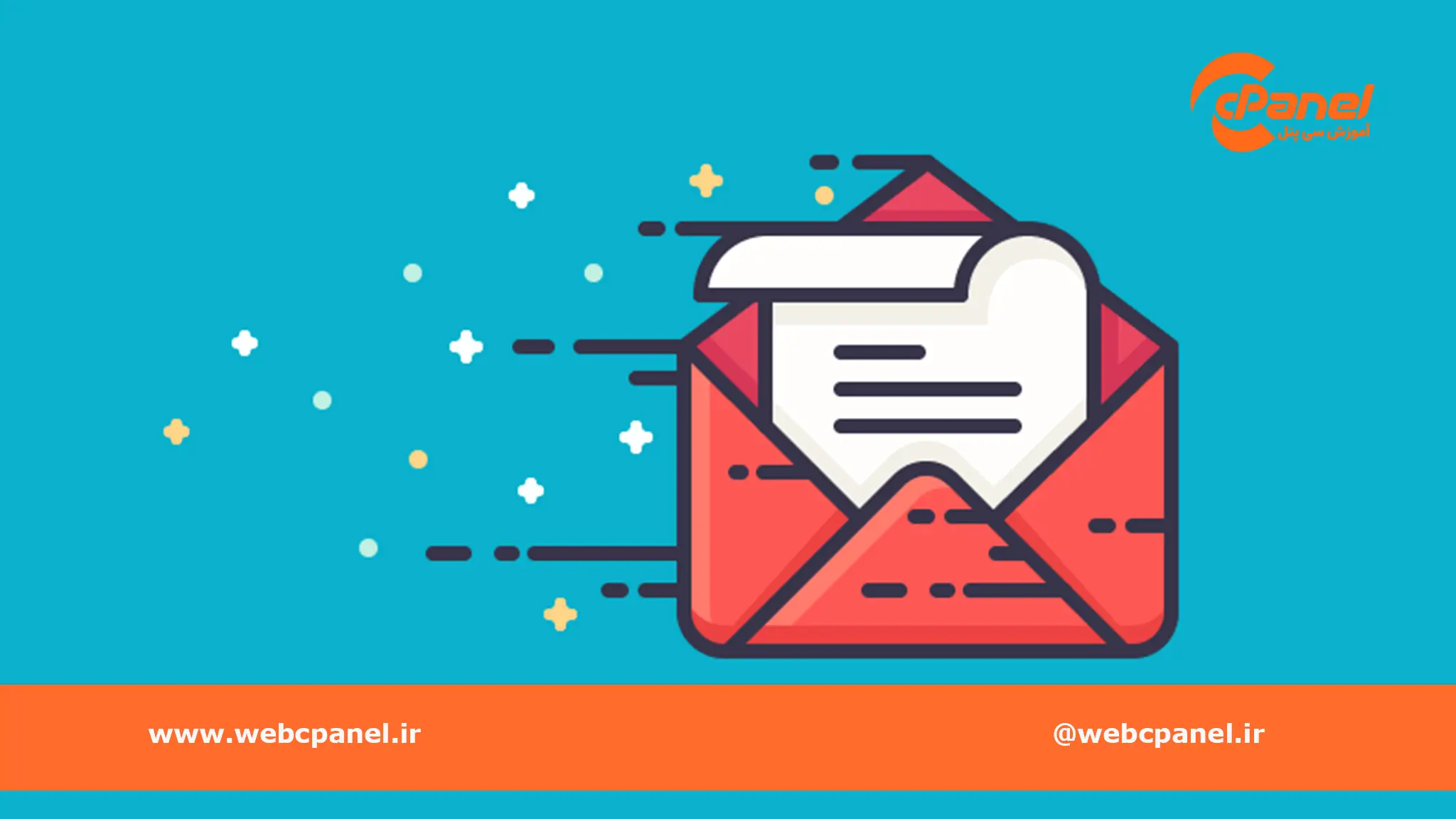
 کنار هر ایمیل، میتوانید آن ایمیل را انتخاب کنید. همچنین با انتخاب این علامت در کنار چند ایمیل، میتوانید برخی عملیات را روی تمامی آنها انجام دهید؛ مثلا میتوانید تمام آنها را حذف کنید. همچنین با انتخاب علامت
کنار هر ایمیل، میتوانید آن ایمیل را انتخاب کنید. همچنین با انتخاب این علامت در کنار چند ایمیل، میتوانید برخی عملیات را روی تمامی آنها انجام دهید؛ مثلا میتوانید تمام آنها را حذف کنید. همچنین با انتخاب علامت  میتوانید به اطلاعات بیشتری از ایمیل دسترسی پیدا کنید. برای مثال، به اطلاعات Restriction برای تعیین محدودیتهای ایمیل و گزینه «Delete» برای حذف حساب کاربری میتوانید دسترسی پیدا کنید. با کلیک روی گزینه Delete، پیغامی برای تأیید حذف اکانت نشان داده میشود که در صورت تمایل به حذف اکانت و تمامی اطلاعات مربوط به آن، در این پیغام باید روی گزینه Delete کلیک کنید. نکته مهم در انتخاب گزینه Delete آن است که اولا این عمل برگشتناپذیر نیست و ثانیا امکان حذف اکانت سیستمی cPanel وجود ندارد.
میتوانید به اطلاعات بیشتری از ایمیل دسترسی پیدا کنید. برای مثال، به اطلاعات Restriction برای تعیین محدودیتهای ایمیل و گزینه «Delete» برای حذف حساب کاربری میتوانید دسترسی پیدا کنید. با کلیک روی گزینه Delete، پیغامی برای تأیید حذف اکانت نشان داده میشود که در صورت تمایل به حذف اکانت و تمامی اطلاعات مربوط به آن، در این پیغام باید روی گزینه Delete کلیک کنید. نکته مهم در انتخاب گزینه Delete آن است که اولا این عمل برگشتناپذیر نیست و ثانیا امکان حذف اکانت سیستمی cPanel وجود ندارد.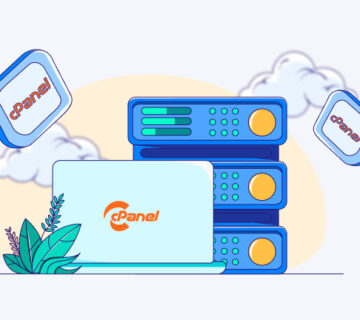

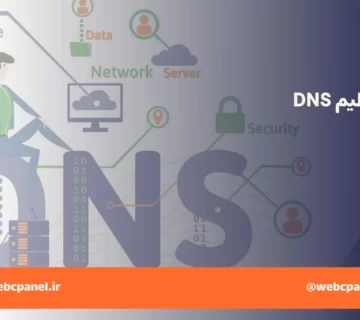
بدون دیدگاه